Es öffnet sich folgendes Dialogfeld um sich die im Konstruktionspuffer vorhandenen Konstruktionspunkte anzeigen zu lassen und evtl. zu bearbeiten:
![]()
Die vorhanden Konstruktionspunkte werden in der Listbox unter „Folgende Punkte wurden initialisiert“ angezeigt, bzw. deren Hochwert, Rechtswert und Pointer aufgelistet. Wählt man einen dieser Punkte aus, werden seine Koordinaten in den separaten Feldern „X“ und „Y“ angezeigt und können per Hand geändert werden. Der Button „Ändern“ übernimmt diese Änderungen. Wird der Button „Neu“ betätigt, wird ein neuer Punkt mit den unter „X“ und „Y“ eingegebenen Koordinaten erzeugt. Der Button „Zoom“ zoomt auf den ausgewählten Konstruktionspunkt, der Button „Löschen“ löscht den ausgewählten Konstruktionspunkt, und der Button „Alle Löschen“ löscht alle Konstruktionspunkte sofort ohne Sicherheitsabfrage.
Speichern und Laden von Konstruktionspunkten in einer separaten Datei:
1. Speichern
![]()
Mit diesem Button werden die aktuellen Punkte gespeichert. Dabei muß in der Listbox „Auswählen“
![]()
ein Dateiname eingegeben oder eine vorhandene Datei ausgewählt werden.
2. Laden
![]()
In der Listbox „Auswählen“ die gewünschte Datei wählen und mit diesem Button laden. Eventuell im Konstruktionspuffer vorhandene Konstruktionspunkte werden durch die in der Datei ersetzt.
--------------------OLD_TEXT---------------------
Es öffnet sich folgendes Dialogfeld um sich die im Konstruktionspuffer vorhandenen Konstruktionspunkte anzeigen zu lassen und evtl. zu bearbeiten:
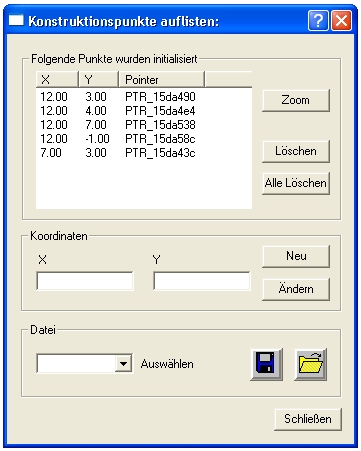
Die vorhanden Konstruktionspunkte werden in der Listbox unter „Folgende Punkte wurden initialisiert“ angezeigt, bzw. deren Hochwert, Rechtswert und Pointer aufgelistet. Wählt man einen dieser Punkte aus, werden seine Koordinaten in den separaten Feldern „X“ und „Y“ angezeigt und können per Hand geändert werden. Der Button „Ändern“ übernimmt diese Änderungen. Wird der Button „Neu“ betätigt, wird ein neuer Punkt mit den unter „X“ und „Y“ eingegebenen Koordinaten erzeugt. Der Button „Zoom“ zoomt auf den ausgewählten Konstruktionspunkt, der Button „Löschen“ löscht den ausgewählten Konstruktionspunkt, und der Button „Alle Löschen“ löscht alle Konstruktionspunkte sofort ohne Sicherheitsabfrage.
Speichern und Laden von Konstruktionspunkten in einer separaten Datei:
1. Speichern
![]()
Mit diesem Button werden die aktuellen Punkte gespeichert. Dabei muß in der Listbox „Auswählen“
![]()
ein Dateiname eingegeben oder eine vorhandene Datei ausgewählt werden.
2. Laden
![]()
In der Listbox „Auswählen“ die gewünschte Datei wählen und mit diesem Button laden. Eventuell im Konstruktionspuffer vorhandene Konstruktionspunkte werden durch die in der Datei ersetzt.
--------------------OLD_TEXT---------------------
Es öffnet sich folgendes Dialogfeld um sich die im Konstruktionspuffer vorhandenen Konstruktionspunkte anzeigen zu lassen und evtl. zu bearbeiten:
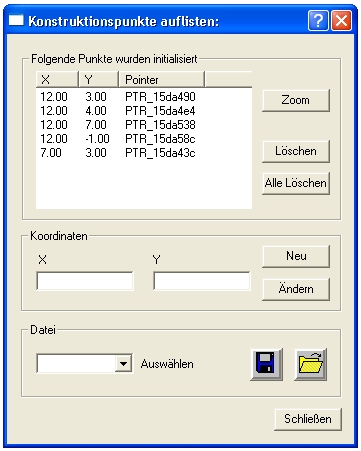
Die vorhanden Konstruktionspunkte werden in der Listbox unter „Folgende Punkte wurden initialisiert“ angezeigt, bzw. deren Hochwert, Rechtswert und Pointer aufgelistet. Wählt man einen dieser Punkte aus, werden seine Koordinaten in den separaten Feldern „X“ und „Y“ angezeigt und können per Hand geändert werden. Der Button „Ändern“ übernimmt diese Änderungen. Wird der Button „Neu“ betätigt, wird ein neuer Punkt mit den unter „X“ und „Y“ eingegebenen Koordinaten erzeugt. Der Button „Zoom“ zoomt auf den ausgewählten Konstruktionspunkt, der Button „Löschen“ löscht den ausgewählten Konstruktionspunkt, und der Button „Alle Löschen“ löscht alle Konstruktionspunkte sofort ohne Sicherheitsabfrage.
Speichern und Laden von Konstruktionspunkten in einer separaten Datei:
1. Speichern
![]()
Mit diesem Button werden die aktuellen Punkte gespeichert. Dabei muß in der Listbox „Auswählen“
![]()
ein Dateiname eingegeben oder eine vorhandene Datei ausgewählt werden.
2. Laden
![]()
In der Listbox „Auswählen“ die gewünschte Datei wählen und mit diesem Button laden. Eventuell im Konstruktionspuffer vorhandene Konstruktionspunkte werden durch die in der Datei ersetzt.
--------------------OLD_TEXT---------------------
It opens to itself the following dialogue field to let indicate the construction points available in the construction buffer and perhaps to work on:
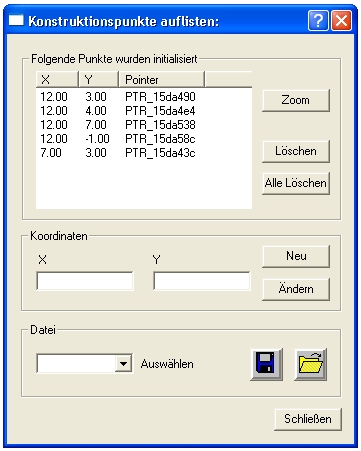
The available construction points become in the cunning box under the „following points were indicated initialized“, or their high-level value, legal value and pointer were listed. If one selects one of these points, his co-ordinates are indicated in the separate fields "X" and "Y" and can be changed by hand. The badge "changing" takes over these changes. If the badge is "anew operated, a new point with is generated under "X" and "Y" to given co-ordinates. The badge "zoom" zooms on the well-chosen construction point, the badge "extinguishing" extinguishes the well-chosen construction point, and the badge „All extinguishing“ extinguishes all construction points immediately without security query.
To memories and store of construction points in a separate file:
1. Store
![]()
With this badge the topical points are stored. Besides, has to go in the cunning box "selecting"
![]()
a file name are given or an available file are selected.
2. Load
![]()
In the cunning box "selecting" the desired file choose and load with this badge. Perhaps, in the construction buffer available construction points are substituted by in the file.